Zurück zur Verwaltung von Publikationen und Lesezeichen geht es hier.
Diese Seite befasst sich mit Funktionen in PUMA, die Sie sowohl auf Lesezeichen als auch auf Publikationen anwenden können.
Ziel: Diese Anleitung zeigt Ihnen, wie Sie Ihre Lesezeichen & Publikationen, die sie in PUMA eingetragen haben, abrufen und anzeigen können.
Tipp: Je nachdem, wie viele Lesezeichen und Publikationen Sie gespeichert haben, kann es sein, dass nicht alle auf einer Seite angezeigt werden können. PUMA teilt dann Ihre gespeicherten Einträge auf mehrere Seiten auf. Daher scrollen Sie bitte bis zum Ende der Webseite, dort finden Sie die Möglichkeit, durch die einzelnen Seiten zu blättern.
Beispiel:
Um Details einer Publikation zu sehen, klicken Sie einfach auf den Titel der Publikation. Sie werden auf die Detailansicht weitergeleitet.
Ziel: Diese Anleitung zeigt Ihnen, wie Sie auf PUMA nach eigenen und nach fremden Lesezeichen und Publikationen suchen können.
Oberhalb des blauen Balkens auf der rechten Seite finden Sie die Suche.
Klicken Sie mit der linken Maustaste auf den blauen Pfeil hinter "Suche".
Es erscheint ein Menü. Wählen Sie den Datensatz aus (durch Klick mit der linken Maustaste), den Sie durchsuchen möchten - z. B. wählen Sie "Autor", um nach einem bestimmten Autor zu suchen.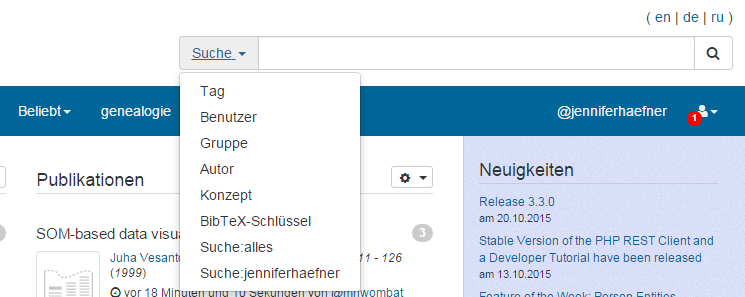
Geben Sie dann in das weiße Feld Ihren Suchbegriff ein.
Klicken Sie abschließend auf das Lupensymbol oder drücken Sie "Enter" auf Ihrer Tastatur. PUMA gibt Ihnen in wenigen Sekunden alle verfügbaren Ergebnisse aus.`
Ziel: Sie lernen, wie Sie über die Detailansicht einer Publikation in PUMA nach der digitalen Ausgabe in einer OpenAccess-Datenbank suchen können.
Voraussetzung: Sie müssen die gewünschte Publikation in der Detailansicht aufgerufen haben. Dazu klicken Sie einfach auf den Namen der Publikation, dann werden Sie auf die Detailansicht weitergeleitet.
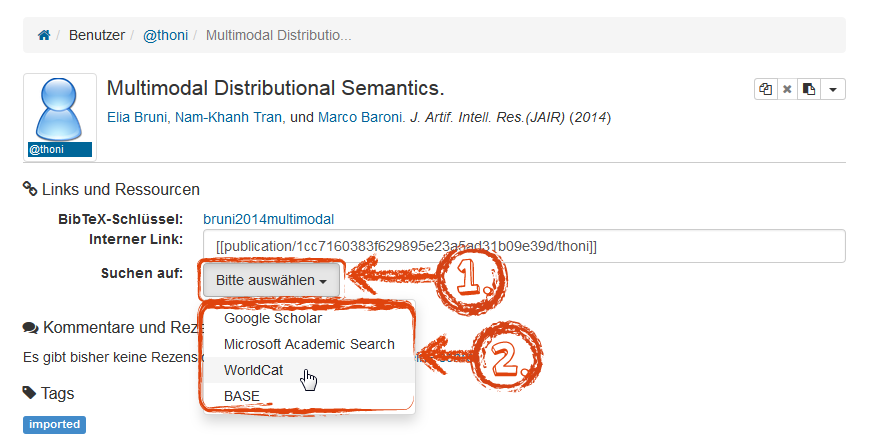
Klicken Sie auf das Auswahlmenü bei "Suchen auf". Ein Untermenü erscheint.
Wählen Sie aus der angezeigten Liste die OpenAccess-Datenbank, die Sie nach diesem Artikel durchsuchen möchten.